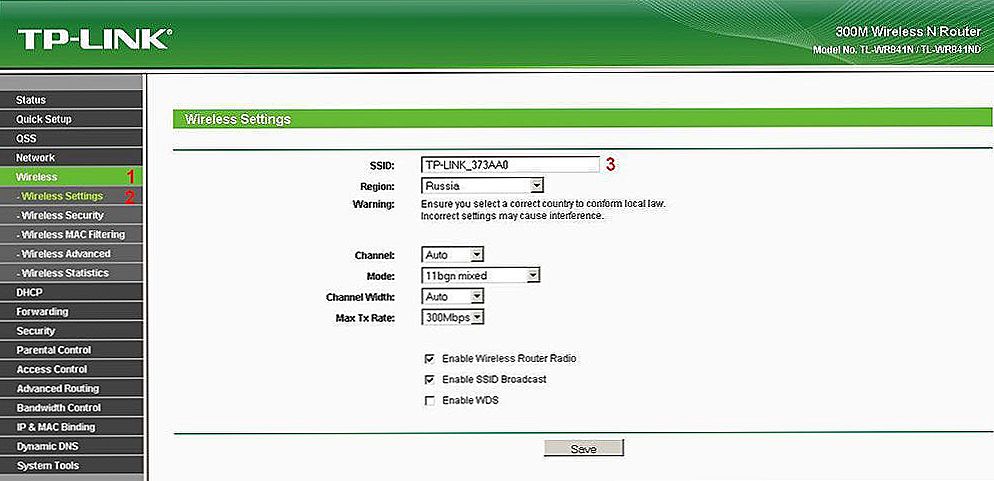Inštalovaný widget je jedným z okien, cez ktoré nakreslíme to, čo nás zaujíma, v okolitom informačnom poli. Samozrejme, že toto spojenie je vždy na dosah ruky. V tomto článku sa pozrieme na to, ako môžete pridať widget na uzamknutú obrazovku (Lockscreen, Eng.) V systéme Android.

Hoci takéto operácie sú k dispozícii len pre rôzne modifikácie verzie Android 4, ale aj pre ostatných, existuje cesta.
obsah
- 1 Predbežné opatrenia
- 2 pridanie
- 3 odstránenie
- 4 Vyhľadajte nové
- 5 Návrhár obrazovky softvéru
Predbežné opatrenia
Najprv odporúčame nastavenie vlastnej uzamykateľnej obrazovky. Ak to chcete urobiť, v časti "Nastavenia" sa musíte presunúť do sekcie Zabezpečenie a v ňom otvoriť funkciu "Uzamknutie obrazovky".
Ak vyberiete možnosť Žiadne, uzamknutá obrazovka sa nezobrazí a nebudete môcť na ňu definovať widget.
Navrhujeme, aby ste zvolili "svaypom" ako najpohodlnejší spôsob odomknutia - nebude to trvať veľa času (v porovnaní s zadaním pinového kódu) na odblokovanie.
Okrem toho sa uistite, že je váš widget zapnutý - v časti "Nastavenia" - "Zabezpečenie a zámky" - "Povoliť miniaplikácie":

pridanie
Teraz, keď je displej vypnutý, prejdite prstom doľava alebo doprava na zobrazenie ikony "+":

Po jeho aktivácii sa vaša sada na výber otvorí pred vami a stačí sa dotknúť jedného z nich a pridať ju na obrazovku.

Môžete upraviť jeho veľkosť: posun spodnej časti sa zvýši a pohybom hornej časti sa zníži veľkosť viditeľného fragmentu.
odstránenie
Ak chcete odstrániť widget z uzamknutej obrazovky, môžete použiť jednu z dvoch možností:
- zakážete všetky miniaplikácie zrušením ich zaradenia do nastavení "Zabezpečenie a blokovanie".
- dotknite sa ho na obrazovke a pri jeho držaní ju presuňte na správne miesto.
Vyhľadajte nové
Mnoho ďalších widgetov integrovaných do programu Lockscreen, ktoré si zaslúžia pozornosť, nájdete v obchode Play.
Návrhár obrazovky softvéru
Stereotypné obrazovky nemajú schopnosť vytvárať individuálny duch, neposkytujú v dizajne veľa možností a nezasahujú do prejavu užívateľskej kreativity.
Čo povedať o prípadoch, keď potrebujete veľmi rýchlo použiť režim videokamery alebo jednoducho zapnúť baterku.
Jedna z takýchto softvérových aplikácií na vytvorenie uzamknutej obrazovky pre vaše požiadavky - WidgetLocker - vám umožní veľmi hlboko pracovať na druhu uzamknutej obrazovky. Nie je pre vás jednoduché pridávať alebo odstraňovať miniaplikáciu.
Tu si môžete vybrať akcie s ľubovoľným prvkom kvôli zobrazenej ponuke s dlhým dotykom. Nastavovacie posúvače obsahujú veľa štylistických možností. Môžete napríklad priradiť posúvaču akciu.
Tu je jeden z výsledkov:

A tento produkt bol získaný pomocou inej aplikácie - Widget Lock:

Takéto aplikácie na internete nájdete viac ako tucet. Medzi nimi je veľa voľných.
Vyberte, nainštalujte. Vychutnajte si zobrazenie a získajte dôležité informácie bez straty časového prechodu.
Prečítajte si ďalšie články. Položte otázky, nechajte pripomienky.